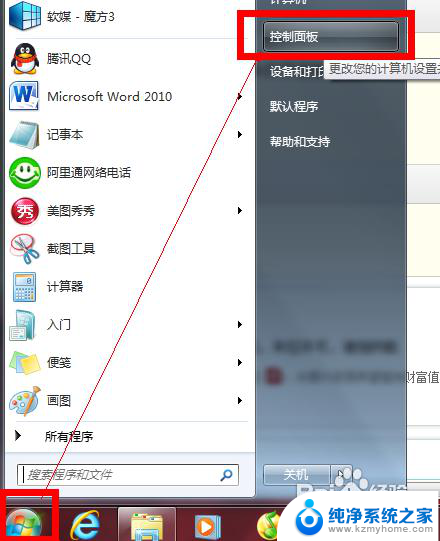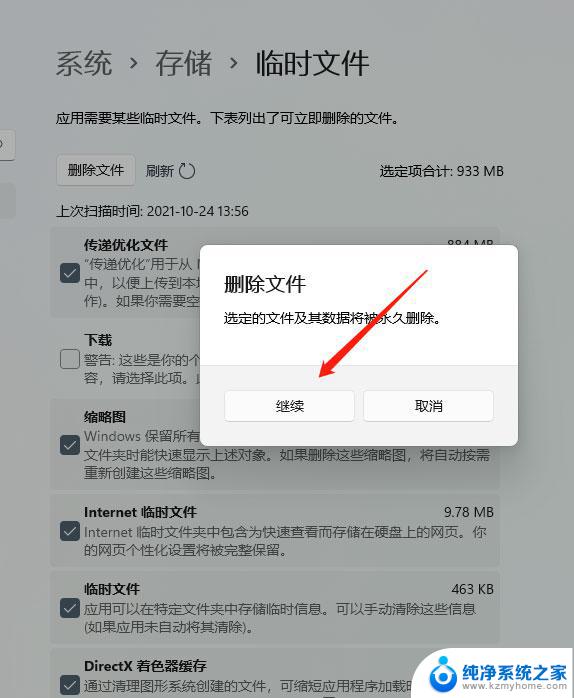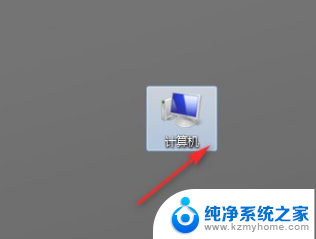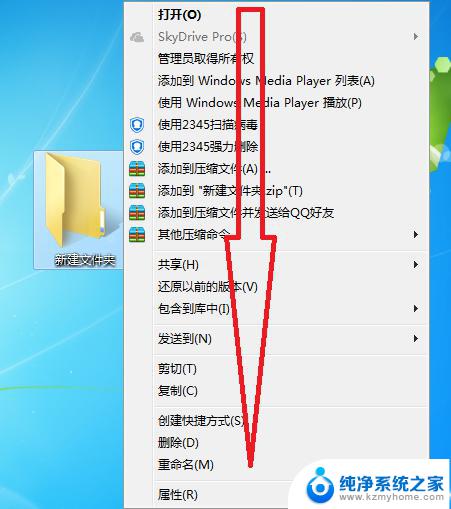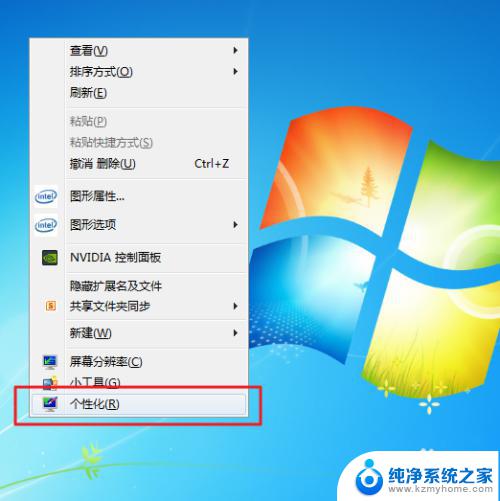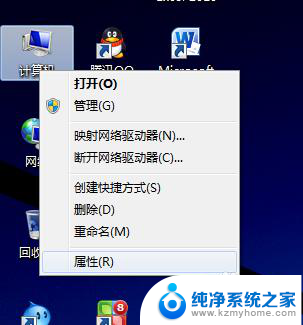win7恢复清空回收站 win7系统回收站清空后如何恢复误删除的文件
win7恢复清空回收站,在使用Win7系统时,我们常常会遇到误删文件的情况,而当我们清空回收站后,这些误删除的文件似乎就彻底消失了。在Win7系统中,回收站清空后,我们又该如何恢复这些宝贵的文件呢?本文将向您介绍一些方法,帮助您在Win7系统中恢复误删除的文件。无论是因为操作失误,还是其他原因导致文件丢失,恢复文件的方法将帮助您找回重要的数据,避免不必要的损失。
操作方法:
1.点击桌面左下角四色旗,搜索运行程序:regedit
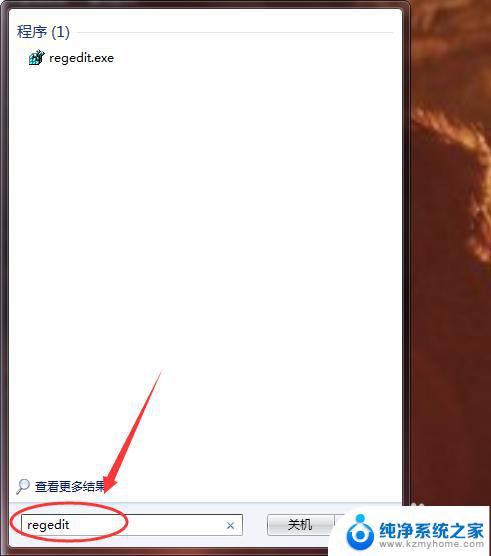
2.在弹出的选项卡中找到HKEY_LOCAL_MACHINE,点击。
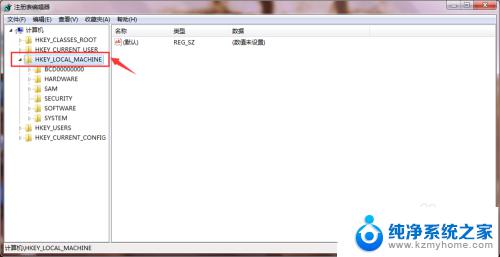
3.在下拉文件夹中找到SOFTWARE,点击。
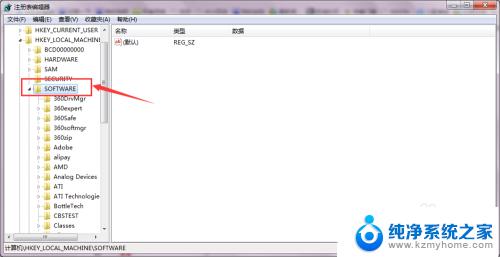
4.按照以上方法依次打开文件夹:Microsoft——Windows——CurrentVersion——Explorer——DeskTop——NameSpace。
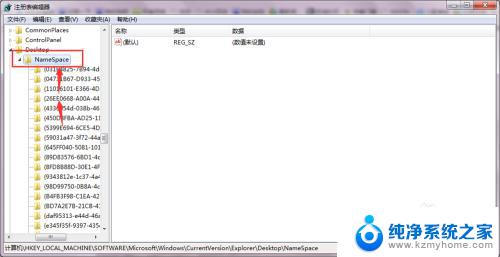
5.鼠标右键右侧空白处,新建——项,新建一个项。

6.把新建的项重命名为:{645FFO40——5081——101B——9F08——00AA002F954E} 。复制黏贴即可,如下图。
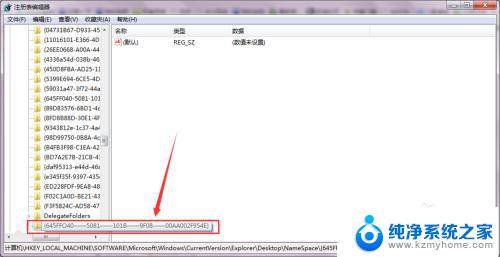
7.点击新建的项,右键右侧默认,选择修改。
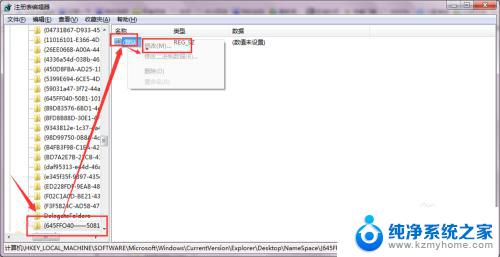
8.修改默认数据为回收站,点击确定。重新启动计算机。
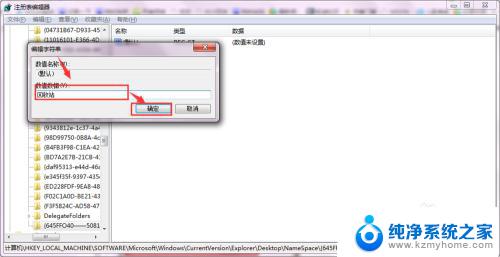
以上是关于win7恢复清空回收站的全部内容,如果您遇到这种情况,可以按照小编提供的方法进行解决,希望这篇文章对您有所帮助。